Introducere
Zippy este un sistem robust de versionare și backup a fișierelor, conceput pentru profesioniști, creativi și oricine apreciază integritatea muncii digitale. Simplifică crearea backup-urilor incrementale, oferă urmărirea clară a modificărilor între versiuni și permite restaurarea simplă a stărilor anterioare ale proiectului.
Beneficiile cheie ale utilizării Zippy:
- Control al versiunilor fără efort: Generează backup-uri versionate ale proiectelor tale, complete cu note detaliate, fără a necesita cunoștințe tehnice specializate.
- Urmărire cuprinzătoare a modificărilor: Obține vizibilitate clară asupra fișierelor care au fost adăugate, modificate sau șterse între diferite versiuni ale proiectului tău.
- Diferențe vizuale perspicace: Pentru fișierele text, Zippy produce comparații vizuale, evidențiind meticulos modificările alăturat și chiar caracter cu caracter.
- Capacități de restaurare fiabile: Revino ușor și cu încredere la orice versiune salvată anterior a întregului proiect.
- Configurare personalizabilă: Adaptează comportamentul Zippy definind precis ce fișiere și foldere să fie incluse sau excluse din procesul de backup.
- Integritate neclintită a datelor: Zippy folosește mecanisme pentru a asigura că backup-urile tale sunt complete și că datele valoroase rămân stocate în siguranță pe PC-ul tău local.
- Accesibilitate constantă: Interfața Zippy este concepută să rămână "întotdeauna deasupra" celorlalte ferestre, asigurând că este disponibilă oricând ai nevoie.
- Instalare fără administrator: Zippy se instalează complet în spațiul tău de utilizator, fără a necesita privilegii de administrator, fiind ideal pentru medii restricționate.
- Suport multilingv: Zippy este accesibil unui public global, cu interfața și documentația disponibile în engleză, franceză, italiană, spaniolă, germană, rusă și română.
Zippy oferă o abordare rafinată și simplificată a controlului versiunilor, permițându-ți să te concentrezi pe eforturile tale creative și profesionale în timp ce gestionează cu sârguință plasa de siguranță pentru munca ta.
Notă: Am ales să folosim termenul "Backup" deoarece este o formulare mai scurtă și recunoscută universal, dar utilizatorii trebuie să știe că "backup" și "copie de rezervă" vor fi folosite în mod interschimbabil.
Să începem
Această secțiune te va ghida prin instalarea Zippy și configurarea primului tău proiect.
Procesul de instalare
Instalarea Zippy este un proces rapid și simplu:
-
Rulează instalatorul: Găsește fișierul instalator
zippy-1.x.x-x64.exepe care l-ai descărcat și dă dublu-clic pentru a începe instalarea. -
Selectează limba: Din meniul dropdown prezentat, alege limba preferată pentru interfața și documentația Zippy.
- Engleză
- Franceză (Français)
- Italiană (Italiano)
- Spaniolă (Español)
- Germană (Deutsch)
- Rusă (Русский)
- Română

- Acceptă acordul de licență: Citește cu atenție termenii acordului de licență. Pentru a continua instalarea, trebuie să selectezi opțiunea "Sunt de acord" și apoi să apeși "Înainte".

- Alege locația instalării: Zippy se instalează implicit în folderul local de date aplicație. Această locație nu necesită privilegii speciale de administrator și este în general recomandată. Apasă "Înainte" pentru a accepta locația implicită sau alege o locație alternativă dacă e necesar.

- Începe instalarea: Apasă butonul "Instalează". Instalatorul va proceda la copierea tuturor fișierelor necesare pe computer.
- Finalizează instalarea: Odată ce procesul de copiere a fișierelor s-a încheiat, apasă butonul "Finalizare" pentru a ieși din instalator. Zippy este acum instalat.
Configurarea inițială a proiectului
Odată ce Zippy este instalat, se integrează perfect în sistemul tău de operare Windows:
- Lansează Zippy pentru un folder: Navighează la folderul pe care vrei să-l gestionezi cu Zippy folosind Windows File Explorer. Clic-dreapta într-un spațiu gol din interiorul folderului. Din meniul contextual care apare, selectează "Pornește Zippy aici".

-
Selectează tipul versiunii: Vei fi întrebat să alegi între două versiuni ale Zippy:
- Versiune de probă: Această versiune este gratuită și permite un număr nelimitat de proiecte, dar fiecare proiect este limitat la 10 backup-uri.
- Versiune licențiată: Această versiune necesită o cheie de licență achiziționată și permite până la 9999 backup-uri per proiect, susținând de asemenea un număr nelimitat de proiecte. Dacă alegi "Versiune licențiată", vei fi solicitat să introduci cheia de licență.
-
Definește numele proiectului:
- Introdu un nume descriptiv pentru proiectul tău. Acest nume are o lungime maximă de 25 de caractere.
- Numele proiectului va fi afișat în partea de sus a interfeței Zippy și va fi folosit și la crearea folderului specific proiectului.
După completarea acestor pași, Zippy va stabili structura necesară de fișiere și foldere în locația unde l-ai inițiat:
- Folderul
[numele-proiectului-tău]-zippy: Acesta este folderul tău principal de lucru. Crucial, toate fișierele pe care vrei ca Zippy să le gestioneze, urmărească și să le facă backup trebuie plasate și editate în acest folder specific. - Folderul
backup-zippy: Acest folder dedicat este locul unde Zippy va stoca toate backup-urile tale versionate. - Fișierul
zippy.db: Acesta este un fișier de bază de date conținând metadata esențiale și informații despre versiunile proiectului tău. Este critic să nu ștergi acest fișier, deoarece este vital pentru funcționarea Zippy. - Scurtătura
Zippy: Un fișier scurtătură convenabil este creat, permițându-ți să relansezi rapid interfața Zippy pentru acest proiect particular în viitor.
Zippy îți permite să creezi și să gestionezi multiple proiecte distincte pe computer, și poți lucra cu mai multe instanțe Zippy simultan dacă e necesar.
Prezentarea generală a interfeței principale
Interfața principală Zippy este concepută intenționat pentru simplitate, ușurință în utilizare și accesibilitate continuă. O caracteristică cheie este că rămâne întotdeauna "deasupra" celorlalte ferestre de aplicații, asigurând că este disponibilă instant când ai nevoie să faci un backup sau să restaurezi.

Interfața constă din următoarele elemente cheie:
-
Afișarea numelui proiectului: Afișat proeminent în partea de sus a ferestrei.
-
Butonul Backup: Apăsarea acestui buton inițiază procesul de creare a unei noi versiuni de backup, capturând starea curentă a fișierelor proiectului.
-
Butonul Restaurează: Acest buton deschide vizualizarea de restaurare, unde poți răsfoi prin versiunile anterioare ale proiectului și alege una pentru restaurare.
-
Numărul versiunii curente: Localizat de obicei în colțul din dreapta-jos, acest număr indică versiunea backup-ului pe care se bazează fișierele tale curente de lucru. Semnifică esențial versiunea "părinte" pentru următorul tău backup.
-
Meniul Opțiuni (pictograma ⠿): Localizat în partea de jos-centru a ferestrei, direct sub butonul Restaurează, acest meniu oferă acces la o gamă de funcționalități și setări adiționale:
- Gestionează modele de excludere
- Gestionează extensii de fișiere (extensii text vs. binare)
- Înregistrează Zippy (dacă folosești versiunea de probă) / Dezactivează licența (dacă folosești versiunea licențiată)
- Raportează un bug
- Accesează ghidul online al utilizatorului
- Vezi informații "Despre Zippy"
Fluxul de lucru pentru backup
Procesul de creare a unui backup în Zippy este conceput să fie simplu, capturând un instantaneu al fișierelor proiectului localizate în folderul de lucru [numele-proiectului-tău]-zippy.
-
Inițiază backup-ul: Apasă butonul proeminent "Backup" din interfața principală Zippy.
-
Detectarea modificărilor: Zippy va scana imediat folderul proiectului (
[numele-proiectului-tău]-zippy) pentru a identifica orice modificări făcute de la ultimul backup (sau de la crearea proiectului, dacă este primul backup). Caută specific:- Fișiere care au fost nou adăugate la proiect.
- Fișiere care au fost modificate.
- Fișiere care au fost șterse din proiect.
-
Introdu note pentru versiune: Dacă Zippy detectează modificări, va apărea o casetă de dialog. Aceasta te solicită să introduci note descriptive pentru versiunea pe care urmează să o creezi. Aceste note sunt neprețuite pentru referință viitoare, ajutându-te (și potențial pe alții) să înțeleagă scopul, amploarea și modificările cheie încapsulate în acest backup particular. Notele bine scrise îmbunătățesc semnificativ utilizabilitatea istoricului versiunilor.
-
Procesul de creare a backup-ului: După ce ai introdus notele și ai apăsat "OK", Zippy începe crearea backup-ului. Un dialog de progres va fi afișat în timpul procesului de backup:
-
Un folder nou, numerotat secvențial (ex.
0001,0002, etc.) este creat în folderulbackup-zippy. Fiecare backup primește propriul folder distinct. -
Zippy generează o arhivă ZIP compresată conținând întregul conținut al folderului proiectului (respectând orice modele de excludere pe care le-ai definit). Acest fișier ZIP reprezintă un instantaneu complet al proiectului în acel moment.
-
Documentație HTML cuprinzătoare este creată și stocată alături de fișierul ZIP în folderul versiunii:
notes.html: Un fișier HTML conținând notele descriptive pe care le-ai introdus pentru această versiune specifică.changelog.html: Un fișier HTML care detaliază toate fișierele adăugate, modificate sau șterse în această versiune. Include de asemenea o cronologie sau istoric al tuturor versiunilor proiectului.
-
Pentru orice fișiere text (așa cum sunt definite în "Gestionează extensii de fișiere") care au fost modificate, Zippy generează fișiere HTML vizuale "diff". Aceste fișiere au extensia
.htmși oferă o comparație alăturată, evidențiind modificările exacte făcute la conținut. -
Fișierul central de bază de date
zippy.dbeste actualizat cu metadata și informații despre această versiune nou creată. -
O verificare de integritate este efectuată pe fișierul ZIP generat pentru a asigura că este valid și nu este corupt.
-
-
Finalizarea backup-ului: Odată ce toți acești pași sunt completați cu succes, Zippy va afișa un mesaj de succes. Numărul versiunii afișat în interfața principală va fi de asemenea actualizat pentru a reflecta numărul backup-ului pe care tocmai l-ai creat.
Notă importantă pentru utilizatorii versiunii de probă: Dacă folosești versiunea de probă a Zippy, te rugăm să fii conștient că are o limită de 10 backup-uri per proiect. Dacă încerci să creezi al 11-lea backup, Zippy îți va reaminti această limitare și va sugera achiziționarea unei licențe pentru a continua să faci backup la acel proiect.
Fluxul de lucru pentru restaurare
Restaurarea unui proiect în Zippy îți permite să reverți fișierele de lucru la starea în care erau la momentul unui backup anterior. Aceasta este o funcționalitate puternică pentru recuperarea din erori, explorarea ideilor trecute sau anularea modificărilor nedorite.
Condiție esențială: Înainte de a iniția orice operațiune de restaurare, este imperativ să închizi toate fișierele din folderul proiectului ([numele-proiectului-tău]-zippy) care ar putea fi deschise în alte aplicații (ex. editoare de text, vizualizatoare de imagini, IDE-uri). Zippy trebuie să șteargă și să înlocuiască fișiere în folderul tău de lucru, iar fișierele blocate pot cauza eșecul procesului de restaurare. Dacă ai modificări curente, nesalvate în backup în folderul de lucru pe care vrei să le păstrezi, creează un nou backup al stării curente înainte de a proceda cu restaurarea.
-
Inițiază restaurarea: Apasă butonul "Restaurează" din interfața principală Zippy.
-
Interfața de selecție a versiunii: Interfața de restaurare va apărea, oferind o vizualizare cuprinzătoare a istoricului backup-urilor proiectului:
-
Panoul din stânga (Lista versiunilor): Acest panou afișează o listă a tuturor numerelor de versiuni de backup disponibile pentru proiectul curent. Versiunile cele mai noi (recente) sunt listate primele.
-
Panoul din dreapta (Detalii versiune): Când selectezi un număr de versiune din panoul din stânga, acest panou se actualizează pentru a arăta informații detaliate despre acel backup specific:
- Note utilizator: Notele descriptive pe care le-ai introdus când a fost creată acea versiune.
- Informații despre lansare: Un rezumat al modificărilor din acea versiune, cum ar fi liste de fișiere adăugate, modificate sau șterse și include o cronologie sau istoric al tuturor versiunilor proiectului.
- Vizualizator diferențe fișiere: Un meniu dropdown sau listă care îți permite să selectezi și să vizualizezi fișierele HTML diff specifice (
.htm) pentru orice fișiere text care au fost modificate în acea versiune. Poți deschide aceste diff-uri direct din această interfață pentru a examina modificările exacte.
-

-
Confirmă operațiunea de restaurare:
- Selectează cu atenție versiunea de backup dorită din lista din panoul din stânga.
- Odată ce ești sigur, apasă butonul "Restaurează" din această vizualizare de restaurare.
- Zippy va afișa un dialog final de confirmare, reamintindu-ți din nou să te asiguri că toate fișierele proiectului sunt închise.
-
Execuția procesului de restaurare: După confirmarea ta, Zippy întreprinde următorii pași:
- Backup de siguranță: Ca măsură de precauție, Zippy creează mai întâi un backup temporar (ca fișier ZIP) al stării curente a proiectului înainte de a face orice modificări. Acesta este pentru scopuri de recuperare dacă restaurarea în sine eșuează.
- Verificarea spațiului pe disc: Zippy verifică dacă există suficient spațiu liber pe disc pentru a efectua operațiunea de restaurare.
- Golește folderul proiectului: Zippy va proceda apoi să golească conținutul folderului principal al proiectului (
[numele-proiectului-tău]-zippy).- Notă importantă despre excluderi: Fișierele și folderele din folderul proiectului care se potrivesc cu modelele tale de excludere definite vor fi păstrate și lăsate neatinse în timpul acestui proces de golire.
- Extrage versiunea selectată: Conținutul arhivei ZIP din versiunea de backup selectată este extras în folderul tău acum golit al proiectului.
- Actualizarea bazei de date: Baza de date
zippy.dbeste actualizată pentru a reflecta că starea de lucru a proiectului se bazează acum pe versiunea pe care tocmai ai restaurat-o.
-
Finalizarea restaurării: La finalizarea cu succes a procesului de restaurare, Zippy va afișa un mesaj de succes. Numărul versiunii afișat pe interfața principală se va actualiza pentru a corespunde cu numărul versiunii pe care ai restaurat-o. Folderul proiectului reflectă acum starea acelui backup ales.
Procesul de recuperare (După restaurare eșuată)
Zippy este conceput cu un mecanism robust de recuperare pentru a gestiona situațiile în care o operațiune de restaurare ar putea eșua. Eșecurile pot apărea din diverse motive, cum ar fi fișiere blocate de alte aplicații, permisiuni insuficiente ale utilizatorului sau lipsă de spațiu pe disc.
-
Backup temporar automat (Pre-restaurare): Așa cum este detaliat în Fluxul de lucru pentru restaurare, Zippy creează proactiv un backup temporar al stării curente a proiectului înainte de a începe procesul efectiv de restaurare. Acest backup temporar este piatra de temelie a funcționalității de recuperare.
-
Detectarea erorilor în timpul restaurării: Dacă, în timpul încercării de restaurare (ex. în timp ce încearcă să șteargă fișiere vechi sau să extragă altele noi), Zippy întâmpină o eroare care îl împiedică să se finalizeze cu succes, va opri operațiunea de restaurare.
-
Încercarea automată de recuperare:
- Zippy va afișa un mesaj de eroare oferind detalii despre ce a mers prost în timpul restaurării.
- După aceasta, va încerca automat să recupereze proiectul, încercând să-l returneze la starea exactă în care era înainte de a iniția restaurarea eșuată. Aceasta se face folosind backup-ul temporar de siguranță creat în pasul 1.
- Un dialog de progres va fi afișat în timpul acestui proces automat de recuperare.
-
Evaluarea rezultatului recuperării:
- Recuperare reușită: Dacă recuperarea automată are succes, Zippy te va informa că proiectul a fost restaurat la starea sa pre-restaurare. Poți apoi investiga și rezolva cauza eșecului inițial de restaurare (ex. închide fișiere blocate, eliberează spațiu pe disc) și încerca din nou restaurarea dacă dorești.
- Recuperare parțială: În unele cazuri, recuperarea automată ar putea fi doar parțial reușită. Dacă anumite fișiere nu au putut fi restaurate din backup-ul temporar, Zippy poate furniza o listă a acestor fișiere problematice.
- Eșec de recuperare (Intervenție manuală necesară): În eventualitatea rară că procesul automat de recuperare în sine eșuează, Zippy este conceput să păstreze backup-ul temporar de siguranță. Acest backup va fi salvat cu un nume distinctiv (ex.
manual-recovery-YYYYMMDD-HHMMSS.zip) în folderulbackup-zippyal proiectului. Poți apoi încerca să extragi manual fișierele din această arhivă ZIP pentru a recupera starea proiectului.
Acest sistem de recuperare pe mai multe nivele este crucial pentru a asigura că, chiar dacă o operațiune de restaurare întâmpină probleme, proiectul tău nu este lăsat într-o stare inconsistentă, inutilizabilă sau parțial restaurată.
Ramificarea în Zippy
Zippy încorporează un model de ramificare implicit simplu dar eficient. Aceasta îți permite să explorezi diferite căi de dezvoltare sau variații ale proiectului fără a pierde istoricul liniei tale principale de lucru sau al altor ramuri experimentale.
-
Progresie liniară (Implicit): În circumstanțe normale, pe măsură ce creezi backup-uri secvențiale, ele formează o singură cronologie liniară a evoluției proiectului. De exemplu:
0001→0002→0003→0004→0005. -
Crearea unei ramuri (Implicit): Ramificarea în Zippy are loc automat pe baza acțiunilor tale:
- Mai întâi, restaurezi proiectul la o versiune anterioară din cronologia existentă (ex. restaurezi proiectul la versiunea
0002). - Apoi, după ce faci modificări la această versiune restaurată
0002, creezi un nou backup. - Zippy va atribui următorul număr de versiune secvențial disponibil din contorul său global acestui nou backup (ex. dacă
0005a fost ultima versiune creată oriunde, acest nou backup va deveni0006). Această acțiune creează efectiv o nouă ramură care diverge de la versiunea0002.
- Mai întâi, restaurezi proiectul la o versiune anterioară din cronologia existentă (ex. restaurezi proiectul la versiunea
-
Gestionarea cronologiilor multiple: După o astfel de operațiune, proiectul tău va avea cronologii sau ramuri distincte multiple:
- Cronologia originală:
0001→0002→0003→0004→0005 - Noua ramură:
0001→0002→0006(și dacă continui să lucrezi pe această ramură, backup-uri ulterioare precum0007,0008o vor extinde).
- Cronologia originală:
-
Sistem bazat pe instantanee: Este important să înțelegi că fiecare număr de versiune (ex.
0001,0003,0006) reprezintă un instantaneu complet, independent al întregului folder al proiectului așa cum exista la acel moment specific în timp (excluzând, desigur, orice fișiere sau foldere definite în modelele tale de excludere). Relația de ramificare între aceste instantanee este gestionată virtual de Zippy și înregistrată în metadata sa. -
Urmărirea ramurilor în changelog: Fișierul
changelog.html, care este inclus cu fiecare versiune de backup, joacă un rol crucial în înțelegerea ramurilor. Acest fișier menține informații cuprinzătoare despre cronologie, permițându-ți să vizualizezi cum diferite versiuni se relaționează între ele și să identifici cărei ramuri îi aparține o anumită versiune. -
Restaurare flexibilă între ramuri: Zippy oferă libertate completă în restaurare. Poți restaura la orice versiune de backup în orice moment, indiferent de ramura căreia îi aparține sau care este versiunea curentă a proiectului. Aceasta înseamnă că poți trece fără probleme înainte și înapoi între diferite ramuri și cronologii.
Sistemul de ramificare al Zippy oferă o modalitate sigură și simplă de a experimenta cu idei diferite sau de a gestiona variații ale proiectului, toate în timp ce menții un istoric complet și accesibil al întregii evoluții a proiectului pe toate căile explorate.
Opțiuni de configurare
Zippy oferă mai multe opțiuni de configurare pentru a adapta comportamentul său la nevoile tale specifice. Acestea sunt accesate prin Meniul Opțiuni (pictograma ⠿) din interfața principală Zippy.
Gestionarea modelelor de excludere
Modelele de excludere sunt o funcționalitate puternică care îți permite să instruiești Zippy să ignore anumite fișiere și foldere în timpul operațiunilor sale de backup și restaurare. Elementele care se potrivesc cu un model de excludere activ sunt:
- Nu sunt incluse în arhivele ZIP de backup.
- Nu sunt urmărite pentru modificări (adăugate, modificate, șterse).
- Sunt lăsate neatinse în folderul de lucru al proiectului în timpul unei operațiuni de restaurare (nu sunt nici șterse, nici suprascrise).
- Accesarea modelelor de excludere: Apasă Meniul Opțiuni (⠿) din interfața principală și selectează "Gestionează modele de excludere".
- Dialogul modelelor de excludere: Va apărea o casetă de dialog. Acest dialog afișează orice modele de excludere active în prezent pentru proiect și oferă o interfață pentru a adăuga altele noi.

Caracteristici cheie ale modelelor de excludere Zippy:
- Imutabilitate: Acesta este un aspect critic de design al Zippy. Odată ce un model de excludere este adăugat la un proiect, nu poate fi modificat sau șters ulterior. Această imutabilitate asigură integritatea datelor și reguli de excludere consecvente pe întreaga durată de viață și istoricul backup-urilor acelui proiect specific. Previne potențiala pierdere de date sau inconsistențe în timpul operațiunilor de restaurare care ar putea apărea dacă regulile de excludere ar fi permise să se schimbe în timp.
- Recomandare pentru configurarea inițială: Datorită naturii lor imutabile, este foarte recomandat să îți consideri și definești cu atenție modelele de excludere când creezi pentru prima dată un proiect Zippy, sau cel puțin foarte devreme în ciclul său de viață, înainte de a fi făcute multe backup-uri.
Cum să specifici modele de excludere:
Modelele definesc ce să excludă. Zippy suportă următoarele tipuri de modele:
1. Extensie globală Exclude toate fișierele cu o extensie specifică, indiferent de locația lor în proiect.
-
Model:
[*.ext] -
Exemple:
[*.tmp](Exclude toate fișierele care se termină cu.tmp)[*.log](Exclude toate fișierele care se termină cu.log)[*.bak](Exclude toate fișierele care se termină cu.bak)
2. Fișier specific căii Exclude un singur fișier specific localizat la o cale precisă în proiect.
-
Model:
cale/către/fișier.ext(Folosește bare oblice pentru separatori de cale) -
Exemple:
config/user_settings.ini(Exclude doaruser_settings.inigăsit în folderulconfigdin rădăcina proiectului)readme.txt(Exclude doarreadme.txtgăsit în folderul rădăcină al proiectului)
3. Fișier global Exclude orice fișier cu un nume specific, indiferent de folderul în care se află.
-
Model:
[numefișier.ext] -
Exemple:
[debug.log](Exclude orice fișier numitdebug.loggăsit în orice folder din proiect)[notes.txt](Exclude orice fișier numitnotes.txtgăsit în orice folder)
4. Folder specific căii Exclude un folder specific și tot conținutul său, localizat la o cale precisă în proiect.
-
Model:
cale/către/folder/(Bara oblică finală este importantă) -
Exemple:
build_outputs/(Exclude folderulbuild_outputsdin rădăcina proiectului și tot ce conține)src/temp_files/(Exclude folderultemp_fileslocalizat în folderulsrc, și tot conținutul său)
5. Folder global Exclude orice folder cu un nume specificat, la orice nivel în structura proiectului.
-
Model:
[numefolder] -
Exemple:
[temp](Exclude orice folder numittemp, oriunde ar fi găsit în proiect)[cache](Exclude orice folder numitcachela orice locație în folderul proiectului)
6. Prefix global pentru nume de fișier Exclude toate fișierele ale căror nume încep cu un prefix specificat, indiferent de locația lor.
-
Model:
[prefix*](Asteriscul acționează ca un wildcard pentru caracterele care urmează prefixului) -
Exemple:
[~$*](Folosit frecvent pentru a exclude fișierele temporare Microsoft Office, ex.~$document.docx)[WIP_*](Exclude fișierele care încep cuWIP_, precumWIP_report.txt)
Modele de excludere implicite: Zippy vine pre-configurat cu un set de modele de excludere implicite pentru a ignora fișierele comune de sistem sau temporare. Acestea includ:
[desktop.ini][Thumbs.db][~$*](pentru fișierele temporare Microsoft Office)
Sensibilitate la majuscule în modele: Zippy tratează toate modelele de excludere ca insensibile la majuscule în mod implicit, ceea ce înseamnă că modelele vor corespunde fișierelor și folderelor indiferent de scrierea cu majuscule. Aceasta face crearea modelelor mai simplă și ajută la evitarea nepotrivirilor accidentale. De exemplu, modelul:
[readme.txt]
Va corespunde cu toate următoarele:
readme.txtREADME.TXTReadme.TxtReadMe.txt
Pentru exemple mai detaliate sau ghiduri vizuale despre modelele de excludere, poți apăsa butoanele Ghid offline sau Ghid online din dialogul modelelor de excludere. Ghidul online este resursa cea mai cuprinzătoare și actualizată.
Gestionarea extensiilor de fișiere (text vs. binar)
Zippy distinge între fișierele "Text" și fișierele "Binare" pentru a-și optimiza procesarea și a oferi cele mai relevante informații pentru fiecare tip. Această distincție afectează în principal dacă Zippy încearcă să genereze fișiere vizuale "diff" pentru modificări.
- Fișiere text: Pentru fișierele categorizate ca "Text", Zippy va genera, la detectarea modificărilor, diff-uri HTML vizuale (acestea sunt fișiere
.htm). Aceste diff-uri arată comparații alăturate ale conținutului fișierului înainte și după modificări, evidențiind diferențele până la nivelul caracterului individual. Exemple comune de fișiere tratate ca text includ:.txt(text simplu),.html(pagini web),.css(foi de stil),.js(JavaScript),.py(cod Python),.md(Markdown). Fișierele text care depășesc 3MB în dimensiune sunt excluse de la generarea diff-urilor pentru a asigura performanță optimă. - Fișiere binare: Pentru fișierele categorizate ca "Binare", Zippy va urmări în continuare dacă au fost adăugate, modificate sau șterse. Cu toate acestea, nu va încerca să genereze diff-uri vizuale de conținut, deoarece compararea conținutului în octeți al majorității fișierelor binare într-un mod lizibil pentru oameni este adesea impractică sau fără sens. Exemple comune includ:
.png,.jpg(imagini),.exe(executabile),.zip(arhive),.docx(documente Microsoft Word),.pdf(Portable Document Format).
Pentru a gestiona și personaliza aceste categorizări de extensii de fișiere:
-
Acces: Apasă Meniul Opțiuni (⠿) din interfața principală Zippy și selectează "Gestionează extensii de fișiere".
-
Interfața dialogului: Va apărea o casetă de dialog, permițându-ți să configurezi aceste setări:
- Selecția categoriei: Folosește meniul dropdown pentru a comuta vizualizarea între lista de extensii de fișiere "Text" și lista de extensii "Binare".
- Adăugarea/Eliminarea extensiilor: Poți adăuga noi extensii de fișiere (ex.
.mycustomformat) la lista corespunzătoare sau elimina pe cele existente dacă categorizarea implicită a Zippy nu se potrivește cu fișierele tale specifice de proiect. - Formatul extensiei: Toate extensiile trebuie să înceapă cu un punct (ex.
.txt,.log). - Excludere reciprocă: O extensie de fișier nu poate fi prezentă simultan în ambele liste "Text" și "Binare".

Zippy este pre-configurat cu o listă cuprinzătoare de extensii comune de fișiere text și binare. Cu toate acestea, abilitatea de a personaliza aceste liste asigură că Zippy poate gestiona optim orice tipuri de fișiere unice specifice proiectelor tale.
Gestionarea licenței
Statutul licenței Zippy și abonamentul dumneavoastră sunt gestionate printr-o combinație de opțiuni din aplicație și un portal online.
Acțiuni de licență în aplicație
- Activare: Dacă ați achiziționat un abonament Zippy, îl puteți activa deschizând Meniul Opțiuni (⠿) și selectând „Înregistrare Zippy". Introduceți cheia de licență când vi se solicită. Este necesară o conexiune activă la internet.

- Dezactivare: Pentru a muta o licență pe un computer nou, trebuie mai întâi să o dezactivați pe cel vechi. Din Meniul Opțiuni (⠿), selectați „Dezactivare Licență". Aceasta necesită o conexiune la internet și va elibera un slot de activare.
Gestionarea abonamentului și activărilor online
Pentru toate celelalte sarcini de gestionare, veți utiliza portalul securizat furnizat de procesatorul nostru de plăți, PayPro Global. Puteți accesa acest portal în orice moment făcând clic pe butonul „Control panel" din e-mailul original de confirmare a achiziției.
Pentru a accesa Control Panel pentru prima dată, trebuie să faceți clic pe „reset password" pentru a crea o parolă nouă pentru contul dumneavoastră.
Din această pagină, puteți:
- Anula Abonamentul: Puteți anula abonamentul făcând clic pe butonul roșu „Cancel" din Control Panel. Această acțiune suspendă abonamentul, ceea ce înseamnă că rămâne activ până la sfârșitul ciclului de facturare actual, după care nu se va reînnoi. Puteți reactiva un abonament suspendat făcând clic pe butonul verde „Activate" din Control Panel, ceea ce va relua reînnoirile.
- Actualiza Informațiile de Plată: Puteți actualiza cardul de credit sau metoda de plată utilizată pentru reînnoirile abonamentului.
- Vizualiza Facturi: Puteți vizualiza și descărca toate facturile anterioare pentru înregistrările dumneavoastră.
Validarea periodică a licenței și utilizarea offline
Pentru a asigura că licențele sunt utilizate corect, copia dumneavoastră licențiată de Zippy trebuie să își valideze periodic statutul cu serverul nostru.
- Verificare online automată: O dată la 30 de zile, Zippy efectuează o verificare rapidă, automată cu serverul nostru de licențiere.
- Perioadă de grație offline de 14 zile: Dacă Zippy nu poate efectua verificarea, aplicația dumneavoastră va continua să funcționeze complet pentru o perioadă de grație de 14 zile.
- Revenire la modul de probă: Dacă aplicația nu poate să își valideze licența online în acea perioadă de grație de 14 zile, va reveni la Modul de Probă limitat. Datele dumneavoastră rămân în siguranță, dar veți fi limitat la 10 backup-uri per proiect până când este reactivată. Pentru a reactiva, folosiți din nou opțiunea „Înregistrare Zippy" odată ce o conexiune la internet este disponibilă.
Înțelegerea versionării proiectului și stocării datelor
Abordarea Zippy pentru versionare și stocarea datelor este concepută pentru claritate, fiabilitate și accesibilitate pentru utilizator.
-
Numerotarea versiunilor: Fiecare backup (sau "versiune") creat de Zippy primește un număr unic, secvențial, cu patru cifre (ex.
0001,0002, și așa mai departe). Utilizatorii licențiați pot crea până la9999versiuni per proiect. -
Stocare dedicată pentru versiuni: Fiecare versiune este stocată în propriul folder separat, clar denumit în folderul
backup-zippyal proiectului. De exemplu, versiunea0001va rezida înbackup-zippy/0001/, versiunea0002înbackup-zippy/0002/, etc. -
Conceptul de instantanee complete: Fiecare dintre aceste foldere de versiune conține un instantaneu complet și independent al proiectului așa cum exista la momentul precis când a fost creat acel backup. Aceasta înseamnă că fiecare folder de versiune include:
- O arhivă ZIP: Acest fișier conține toate fișierele și folderele din folderul tău de lucru
[numele-proiectului-tău]-zippy(excluzând orice elemente care se potrivesc cu modelele tale de excludere definite) la momentul backup-ului. notes.html: Un fișier HTML care afișează notele descriptive pe care le-ai introdus când ai creat acea versiune specifică.changelog.html: Un fișier HTML care oferă o înregistrare detaliată a ce s-a schimbat în acea versiune (fișiere adăugate, modificate, șterse). Include de asemenea o cronologie sau istoric al tuturor versiunilor proiectului până la acel moment.- Fișiere diff individuale (
.htm): Pentru fiecare fișier text care a fost modificat în această versiune, Zippy generează un fișier.htmcorespunzător. Acest fișier HTML prezintă o comparație vizuală, alăturată a modificărilor făcute la acel fișier text. De exemplu, dacămydoc.txta fost modificat, vei găsimydoc.txt.htm. Zippy folosește extensia.htmpentru aceste fișiere diff (în timp ce folosește.htmlpentru note și changelog-uri) în principal pentru a ajuta la diferențierea lor după tip de fișier când navighezi, deși ambele extensii sunt interschimbabile funcțional și pot fi deschise în orice browser web standard.
- O arhivă ZIP: Acest fișier conține toate fișierele și folderele din folderul tău de lucru

Accesarea informațiilor despre versiune:
Poți revizui informațiile asociate cu backup-urile tale în mai multe moduri:
- În timpul operațiunilor de restaurare: Interfața de restaurare Zippy (așa cum este detaliată în secțiunea 'Fluxul de lucru pentru restaurare') este modalitatea principală de a răsfoi prin versiuni, de a citi notele asociate, de a revizui changelog-urile și de a deschide direct fișierele diff vizuale.
- Navigare manuală prin File Explorer: Deoarece Zippy stochează versiunile într-o structură simplă de foldere, poți naviga manual la orice folder de versiune specific (ex.
backup-zippy/0015/) folosind exploratorul de fișiere al computerului. De acolo, poți deschidenotes.html,changelog.html, sau oricare dintre fișierele diff.htmdirect într-un browser web pentru a vedea conținutul lor. Poți de asemenea deschide arhiva ZIP pentru a accesa fișierele brute.
Integritatea datelor și stocarea locală:
- Verificări de integritate: Zippy folosește mecanisme de hashing (precum SHA-256) pentru a detecta chiar și modificări minuscule ale fișierelor și pentru a verifica integritatea fiecărei arhive de backup imediat după crearea sa.
- Stocare strict locală: Toate fișierele proiectului tău, întregul lor istoric de versiuni și metadata Zippy (
zippy.db) sunt stocate local pe hard disk-ul computerului tău. Zippy operează pe principiul local-first și nu se bazează pe sincronizare obligatorie în cloud sau servere externe pentru funcționalitatea sa de bază sau pentru stocarea datelor tale primare. - Fără dependență de furnizor: Zippy este conceput cu accesibilitatea datelor în minte. Arhivele de backup sunt fișiere ZIP standard, iar documentația de suport (note, changelog-uri, diff-uri) sunt fișiere HTML standard. Aceasta înseamnă că poți accesa fișierele proiectului salvate în backup și revizui informațiile despre versiuni direct, chiar dacă nu ai Zippy instalat pe un anumit PC, asigurând că nu ești niciodată blocat să folosești Zippy pentru a-ți accesa propriile date.
Gestionarea spațiului de stocare și flexibilitate
În timp, folderul backup-zippy al proiectului tău, care stochează toate versiunile de backup Zippy, poate deveni destul de mare. Acest lucru este valabil mai ales pentru proiectele cu multe versiuni de backup sau cele care conțin fișiere mari.
Zippy îți permite să gestionezi manual acest spațiu pe disc prin ștergerea folderelor individuale de versiuni din folderul backup-zippy, dacă ești absolut sigur că nu vei mai avea nevoie de ele. De exemplu, poți naviga la folderul principal al proiectului tău, apoi în subfolderul backup-zippy, și șterge foldere de versiuni mai vechi precum 0001/ sau 0002/.
Această acțiune va elibera imediat spațiu pe disc pe computerul tău.
Considerații importante înainte de a șterge manual backup-urile:
Când ștergi manual foldere de backup, este crucial să înțelegi următoarele:
-
Ștergere ireversibilă: Odată ce un folder de versiune backup (de ex.,
0015/) este șters manual din sistemul tău de fișiere, acea versiune specifică nu poate fi restaurată de Zippy. Această acțiune este permanentă și Zippy nu are nicio modalitate de restaurare a unui folder șters manual. -
Risc de erori ale proiectului dacă este făcut incorect: Dincolo de simpla pierdere a capacității de a restaura o versiune ștearsă, ștergerea folderelor de backup greșite poate duce la probleme grave cu proiectul tău Zippy. Mai precis, poate împiedica Zippy să creeze noi backup-uri pentru acel proiect. Acest lucru se datorează modului în care Zippy gestionează numerele de versiune și interacționează cu baza sa de date internă a proiectului.
Înțelegerea sistemului de versionare Zippy pentru ștergere sigură:
Pentru a înțelege de ce ștergerile incorecte sunt riscante, iată o scurtă prezentare generală:
- Numere de versiune unice și bază de date: Zippy atribuie un număr secvențial unic de 4 cifre fiecărui backup pe care îl creează (de ex.,
0001,0002,0003, etc.). Aceste numere, împreună cu alte metadate pentru fiecare backup, sunt înregistrate într-un fișier de bază de date specific proiectului numitzippy.db(situat în folderul principal al proiectului tău). Această bază de date asigură că fiecare număr de versiune folosit este unic pentru acel proiect. - Logica de numerotare a noilor backup-uri: Când apeși butonul "Backup", Zippy determină următorul număr de versiune căutând folderul de backup cu cel mai mare număr prezent în prezent în folderul
backup-zippyși apoi incrementează acel număr (de ex., dacă0044/este folderul cel mai mare, următorul backup va fi0045). - Conflictul: Dacă ștergi manual un folder de backup (să zicem,
0045/), folderul său dispare din folderulbackup-zippy. Cu toate acestea, fișierulzippy.dbîncă conține o înregistrare că versiunea0045a existat cândva. Dacă, după ștergerile tale manuale, folderul cu cel mai mare număr rămas pe disc este0044/, Zippy va calcula că următorul backup de creat ar trebui să fie numerotat0045. Când Zippy va încerca să creeze această nouă versiune0045, va verifica baza sa de date. Deoarece0045este încă "cunoscut" bazei de date ca o versiune existentă anterior, Zippy va întâmpina o eroare. Nu poate crea un backup nou cu un număr pentru care baza sa de date are deja o înregistrare. Această eșuare va împiedica backup-urile ulterioare și va compromite lanțul de backup al proiectului tău.
Regula de aur pentru ștergerea manuală sigură:
Pentru a șterge în siguranță folderele de backup manual și a evita cu încredere riscul descris mai sus, trebuie să respecți următoarea regulă critică:
- Șterge doar folderele de backup al căror număr de versiune de 4 cifre este strict mai mic decât Numărul de Versiune Activă Curentă al proiectului tău.
- "Numărul de Versiune Activă Curentă" este numărul de versiune afișat proeminent în interfața principală Zippy pentru proiectul tău (situat în colțul din dreapta jos). Acest număr indică versiunea pe care se bazează fișierele tale curente de lucru ale proiectului.
Exemple practice:
Să presupunem că interfața principală Zippy pentru proiectul tău arată că "Numărul de Versiune Activă Curentă" este 0075:
-
Ștergeri SIGURE (Ce POȚI face):
- POȚI șterge manual folderul
backup-zippy/0001/. - POȚI șterge manual folderul
backup-zippy/0030/. - POȚI șterge manual folderul
backup-zippy/0074/. - În esență: Orice folder de versiune cu un număr de la
0001până la (și inclusiv)0074poate fi șters în siguranță în acest scenariu.
- POȚI șterge manual folderul
-
Ștergeri NESIGURE (Ce NU TREBUIE să faci!):
- NU ȘTERGE folderul
backup-zippy/0075/. (Aceasta este versiunea ta activă curentă; numărul ei nu este mai mic.) - NU ȘTERGE niciun folder cu un număr de versiune mai mare decât
0075(de ex.,0076/,0080/) dacă astfel de foldere există. Aceste foldere ar putea fi dintr-o linie de lucru anterioară înainte de a restaura la versiunea0075. Ștergerea lor va face ca Zippy să încerce să reutilizeze unul dintre aceste numere de versiune mai târziu, cauzând conflictul cu baza de date.
- NU ȘTERGE folderul
Impactul asupra backup-urilor rămase:
Dacă urmezi strict "Regula de Aur" pentru ștergerea manuală sigură, integritatea și conținutul tuturor celorlalte versiuni de backup rămase din folderul tău backup-zippy nu vor fi afectate. Fiecare backup Zippy este stocat ca o imagine completă și independentă a fișierelor proiectului tău la acel moment în timp (respectând excluderile). Ștergerea unui folder de versiune (corect) nu corupe datele din alte foldere de versiuni separate.
Recomandare finală:
Ștergerea manuală a folderelor de backup îți oferă flexibilitate pentru gestionarea spațiului pe disc al computerului tău, dar este o operațiune avansată care comportă riscuri semnificative dacă nu este efectuată cu o înțelegere clară a procesului.
- Dacă ai chiar și cea mai mică îndoială sau lipsă de claritate cu privire la care foldere de backup sunt sigure de șters pe baza regulii de mai sus, se recomandă cu tărie să NU ștergi manual niciun folder de backup din folderul
backup-zippy. - Riscul de a deteriora funcționalitatea de backup a proiectului tău (împiedicând noi backup-uri) depășește beneficiul eliberării spațiului pe disc dacă nu ești sigur.
Ia întotdeauna în considerare cu atenție importanța pe termen lung a versiunilor tale mai vechi înainte de a decide să le ștergi permanent.
Funcționalități avansate și utilizare
Dincolo de funcționalitățile de bază de backup și restaurare, Zippy oferă mai multe funcționalități avansate și modele de utilizare pentru a-ți îmbunătăți fluxul de lucru.
Selectarea individuală a fișierelor din backup-uri
Pot exista momente când nu ai nevoie să restaurezi un proiect întreg la o stare anterioară, ci doar să recuperezi un singur fișier sau o mică selecție de fișiere dintr-o versiune mai veche. Sistemul transparent de stocare al Zippy face acest proces de "selectare individuală" simplu:
- Navighează la stocarea backup-urilor: Folosind exploratorul de fișiere al computerului, navighează în folderul
backup-zippyal proiectului. - Selectează folderul versiunii țintă: Deschide subfolderul corespunzător numărului versiunii din care vrei să recuperezi fișiere (ex. dacă ai nevoie de un fișier din versiunea
0015, deschide folderul0015/). - Accesează arhiva ZIP: În acest folder de versiune, vei găsi arhiva ZIP principală. Deschide acest fișier ZIP folosind utilitarul ZIP implicit al sistemului sau orice software de arhivare compatibil.
- Localizează și extrage fișierele: Răsfoiește conținutul arhivei ZIP pentru a găsi fișierul(ele) specific(e) de care ai nevoie.
- Copiază în folderul de lucru: Trage și plasează (sau copiază și lipește) aceste fișiere dorite din arhiva ZIP direct în folderul tău curent de lucru al proiectului (adică folderul
[numele-proiectului-tău]-zippy).
Dacă copiezi o versiune mai veche a unui fișier înapoi în folderul tău activ de lucru în acest mod, Zippy va recunoaște această modificare în timpul următoarei operațiuni de backup. Dacă fișierul există deja, va fi văzut ca modificat; dacă nu există, va fi văzut ca un fișier nou adăugat.
Folosirea Zippy cu stocare în cloud și drive-uri portabile
Zippy este conceput în principal pentru controlul versiunilor local, dar poate fi folosit eficient în combinație cu servicii de stocare în cloud și drive-uri portabile.
Compatibilitate cu stocare în cloud (ex. Dropbox, Google Drive, OneDrive):
Poți combina versionarea locală robustă a Zippy cu capacitățile de backup și sincronizare ale stocării în cloud.
Instrucțiuni de configurare:
- Locația proiectului: Cheia este să creezi proiectul Zippy (adică folderul părinte unde Zippy creează
[numele-proiectului-tău]-zippyșibackup-zippy) în interiorul folderului local de sincronizare al furnizorului tău de cloud. - Crucial - Asigură disponibilitatea offline: Aceasta este o cerință critică. Trebuie să configurezi aplicația ta de stocare în cloud (ex. clientul Dropbox, Google Drive pentru Desktop) pentru a te asigura că folderul proiectului Zippy, inclusiv subfolderul său
[numele-proiectului-tău]-zippy, subfolderulbackup-zippyși fișierulzippy.db, sunt întotdeauna complet disponibile offline pe computer. Dacă fișierele sunt setate la "doar online" sau "la cerere", Zippy nu va putea să le scaneze corect și este probabil să funcționeze defectuos sau să înghețe. - Operare normală: Odată configurat, folosești Zippy local așa cum ai face în mod normal. Zippy efectuează toate operațiunile sale (scanare, arhivare, actualizări ale bazei de date) pe fișierele locale. Serviciul tău de stocare în cloud va detecta apoi automat aceste modificări locale și va sincroniza folderul
[numele-proiectului-tău]-zippy, folderulbackup-zippy(cu tot conținutul său versionat) și fișierulzippy.dbîn cloud.
Flux de lucru între PC-uri cu sincronizare în cloud:
Dacă folosești același serviciu de stocare în cloud pe mai multe computere (ex. un desktop și un laptop) și te asiguri că fișierele proiectului Zippy sunt complet sincronizate și disponibile offline pe toate PC-urile, poți lucra la proiectul Zippy de pe diferite computere. Istoricul versiunilor Zippy, gestionat de fișierul zippy.db și conținutul backup-zippy, va rămâne sincronizat prin furnizorul tău de cloud. (Este în general recomandabil să te asiguri că rulezi versiuni identice de Zippy pe toate PC-urile implicate).
Folosirea Zippy cu drive-uri portabile (drive-uri USB, hard disk-uri externe):
Pentru portabilitate offline sau pentru a lucra la proiectul tău pe diferite computere care nu au acces comun la cloud:
-
Copiază întreaga structură a proiectului: Pur și simplu copiază întregul folder principal al proiectului Zippy de pe computer pe drive-ul USB sau hard disk-ul extern. Acest folder trebuie să includă:
- Folderul de lucru
[numele-proiectului-tău]-zippy. - Folderul
backup-zippy(conținând toate backup-urile). - Fișierul de bază de date
zippy.db. - Scurtătura
Zippy.
- Folderul de lucru
-
Lucrul de pe drive-ul portabil: Dacă Zippy este instalat pe computerul țintă unde ai conectat drive-ul portabil, poți deschide proiectul direct de pe drive. Poți face aceasta navigând la folderul proiectului de pe drive-ul USB și făcând dublu-clic pe scurtătura
Zippy. Poți apoi continua să lucrezi cu istoricul complet al versiunilor intact.Ține minte să scoți în siguranță drive-ul când ai terminat.
Gestionarea folderelor goale
Un aspect cheie al operării Zippy este că urmărește și versionează fișiere. În consecință, folderele goale (foldere care nu conțin fișiere) nu vor fi incluse în backup-uri. Aceasta înseamnă că dacă ai un folder gol în folderul tău de lucru [numele-proiectului-tău]-zippy, nu va fi recreat dacă restaurezi o versiune care tehnic ar trebui să fi avut acel folder gol.
Soluție pentru păstrarea structurilor de foldere goale: Dacă trebuie să te asiguri că o anumită structură de foldere este păstrată de Zippy, chiar dacă unele foldere din acea structură sunt temporar goale, poți folosi o soluție simplă:
- Plasează un fișier substituent în orice folder pe care vrei ca Zippy să îl urmărească explicit și să îl includă în backup-uri.
- Acest substituent poate fi un fișier foarte mic, gol. De exemplu, ai putea crea un fișier text gol numit
_keep.txt, sau orice alt nume inofensiv.
Asigurându-te că fiecare folder de care îți pasă conține cel puțin un fișier (chiar și un substituent), poți face ca Zippy să păstreze ierarhia dorită a folderelor prin ciclurile de backup și restaurare.
Sfaturi și bune practici
Pentru a maximiza beneficiile Zippy și a menține un flux de lucru eficient și fiabil de versionare, ia în considerare următoarele sfaturi și bune practici.
Optimizarea fluxului tău de lucru
- Fă backup regulat și cu sens: Creează backup-uri frecvent, în special după finalizarea unor etape semnificative, înainte de a face modificări potențial riscante, sau la sfârșitul unei sesiuni de lucru. Nu face backup la întâmplare; fă backup când ai ajuns la o stare coerentă care merită păstrată.
- Scrie note descriptive și clare pentru versiuni: Notele pe care le atașezi fiecărui backup sunt neprețuite. Scrie note care descriu clar modificările făcute, motivul modificărilor sau starea proiectului în acea versiune. Note bune îți vor economisi mult timp când va trebui mai târziu să găsești o versiune specifică. Gândește-te la ce ar trebui să știe viitorul tău eu (sau un coleg).
- Închide întotdeauna fișierele proiectului înainte de restaurare: Acesta este un pas critic. Înainte de a iniția o operațiune de restaurare, asigură-te că toate fișierele din folderul proiectului Zippy (
[numele-proiectului-tău]-zippy) sunt închise în orice alte aplicații (editoare de text, IDE-uri, vizualizatoare de imagini, etc.). Fișierele deschise sunt adesea blocate de sistemul de operare, ceea ce poate împiedica Zippy să le șteargă sau suprascrie, ducând la eșecuri de restaurare. - Utilizează strategic modelele de excludere: Folosește eficient modelele de excludere (vezi secțiunea 'Gestionarea modelelor de excludere') de la începutul proiectului. Exclude fișiere și foldere care nu trebuie versionate, cum ar fi fișiere temporare, rezultate de compilare, binare compilate, active statice mari care nu se schimbă, sau setări IDE specifice utilizatorului. Aceasta menține backup-urile mai mici, mai rapide și mai concentrate pe munca ta efectivă.
Configurarea fișierelor text vs. binare
Acordă-ți un moment pentru a revizui și, dacă este necesar, pentru a personaliza listele de extensii de fișiere ale Zippy pentru fișiere "Text" și "Binare" (vezi secțiunea 'Gestionarea extensiilor de fișiere (Text vs. Binar)'). Această configurație afectează direct dacă Zippy generează diferențe vizuale utile.
Denumirea și identificarea backup-urilor
Deși Zippy denumește automat folderele de backup secvențial (de ex., 0001, 0002) și folosește marcaje temporale, notițele de versiune pe care le furnizezi sunt identificatorul principal ușor de citit pentru backup-urile tale. Zippy folosește o versiune 'slugified' (prietenoasă pentru URL) a notițelor tale când denumește folderele de backup. Acest lucru subliniază și mai mult importanța scrierii unor notițe consistente și descriptive pentru a te ajuta să identifici și să înțelegi rapid conținutul diferitelor versiuni când navighezi prin istoricul proiectului tău.
Depanare și asistență
Chiar și cu un software intuitiv, poți întâmpina ocazional probleme sau poți avea întrebări. Această secțiune acoperă scenariile comune de depanare și cum să cauți asistență suplimentară.
Probleme comune și soluții
-
Problemă: Fișierele nu sunt salvate în backup / Modificările nu sunt detectate.
- Soluția 1 (Verifică excluderile): Revizuiește cu atenție modelele de excludere ale proiectului tău (vezi secțiunea 'Gestionarea modelelor de excludere'). Este posibil ca fișierele sau folderele în cauză să fie excluse neintenționat. Amintește-ți că modelele de excludere sunt imutabile odată setate.
- Soluția 2 (Verifică locația): Asigură-te că fișierele pe care te aștepți să fie salvate în backup sunt localizate în interiorul folderului de lucru Zippy corect (adică folderul
[numele-proiectului-tău]-zippy). Zippy monitorizează și salvează în backup doar conținutul din acest folder specific. - Soluția 3 (Salvează fișierele): Asigură-te că ai salvat toate modificările fișierelor tale în aplicațiile respective (de ex., editor de text, IDE) înainte de a face clic pe butonul "Backup" în Zippy. Zippy salvează fișierele așa cum există pe disc.
-
Problemă: Operațiunea de restaurare eșuează.
- Soluția 1 (Închide toate fișierele proiectului): Aceasta este cea mai comună cauză a eșecurilor de restaurare. Asigură-te că absolut toate fișierele și folderele din folderul tău
[numele-proiectului-tău]-zippysunt închise în toate celelalte aplicații. Fișierele blocate de alte programe nu pot fi șterse sau suprascrise de Zippy. - Soluția 2 (Verifică spațiul pe disc): Verifică dacă ai suficient spațiu liber pe disc pe unitatea unde este localizat proiectul tău (vezi secțiunea 'Considerații privind spațiul pe disc' pentru estimări). Restaurarea necesită spațiu temporar.
- Soluția 3 (Revizuiește opțiunile de recuperare): Dacă mecanismul automat de recuperare al Zippy (vezi secțiunea 'Procesul de recuperare (după restaurare eșuată)') eșuează și el, caută un fișier de backup recuperabil manual (de ex.,
manual-recovery-...zip) în folderulbackup-zippyal proiectului tău. S-ar putea să fie nevoie să extragi manual conținutul acestuia.
- Soluția 1 (Închide toate fișierele proiectului): Aceasta este cea mai comună cauză a eșecurilor de restaurare. Asigură-te că absolut toate fișierele și folderele din folderul tău
-
Problemă: Validarea licenței eșuează (în timpul activării sau dezactivării).
- Soluția 1 (Verifică conexiunea la internet): Zippy necesită o conexiune activă la internet pentru a comunica cu serverul său de activare atât pentru activarea, cât și pentru dezactivarea licențelor. Asigură-te că internetul tău funcționează.
- Soluția 2 (Verifică cheia de licență): Verifică din nou că ai introdus cheia de licență corect, fără greșeli de tastare sau spații suplimentare.
- Soluția 3 (Firewall/Antivirus): Ocazional, software-ul firewall sau antivirus ar putea bloca conexiunea Zippy la serverul de activare. Dezactivarea temporară a acestora (dacă este sigur să faci asta) sau adăugarea unei excepții pentru Zippy ar putea ajuta la diagnosticarea acestei probleme.
- Soluția 4 (Contactează asistența): Dacă ești sigur că cheia ta este validă și internetul tău funcționează, dar activarea tot eșuează, contactează asistența Zippy pentru ajutor.
-
Problemă: Modificări neașteptate nedetectate sau fișiere identificate incorect ca nemodificate.
- Soluția 1 (Salvează toate fișierele): Așa cum s-a menționat mai sus, salvează întotdeauna munca ta în alte aplicații înainte de a iniția un backup Zippy.
- Soluția 2 (Comportamentul aplicației): Unele aplicații ar putea folosi mecanisme complexe de salvare, crea fișiere temporare sau de swap, sau scrie modificările finale doar la închidere. Dacă un fișier pare nemodificat pentru Zippy, asigură-te că aplicația a comis complet modificările sale la versiunea de pe disc a fișierului pe care Zippy o monitorizează.
- Soluția 3 (Excluderea fișierelor temporare): Asigură-te că fișierele temporare create de aplicațiile tale (care ar putea conține modificări intermediare) sunt excluse corespunzător dacă interferează cu detectarea modificărilor Zippy pentru fișierele principale.
Considerații privind spațiul pe disc
Operațiunile Zippy, în special backup și restaurare, necesită o anumită cantitate de spațiu liber pe disc pentru a funcționa corect. Deși Zippy poate efectua verificări, este bine să fii conștient de cerințele generale:
-
Pentru crearea backup-urilor: De obicei vei avea nevoie de spațiu liber pe disc echivalent cu aproximativ de 2 ori dimensiunea folderului proiectului tău (
[numele-proiectului-tău]-zippy). Aceasta ține cont de spațiul necesar pentru a crea noua arhivă ZIP și pentru orice procesare temporară sau pregătire pe care Zippy ar putea să o facă. -
Pentru restaurarea versiunilor: Restaurarea poate necesita mai mult spațiu pe disc. S-ar putea să ai nevoie de spațiu liber pe disc de aproximativ de 3 ori dimensiunea fișierului ZIP al versiunii care este restaurată. Aceasta deoarece Zippy:
- Creează un backup temporar de siguranță al stării curente a proiectului tău.
- Are nevoie de spațiu pentru a extrage conținutul fișierului ZIP al versiunii de backup selectate.
- Poate necesita spațiu de lucru suplimentar în timpul procesului.
Dacă lucrezi cu proiecte foarte mari, asigură-te că ai spațiu liber adecvat pe disc înainte de a efectua aceste operațiuni pentru a evita eșecurile.
Ajutor și asistență suplimentară
Dacă acest ghid de utilizare nu abordează problema sau întrebarea ta specifică, Zippy oferă alte căi de asistență:
- Ghid de utilizare online: Pentru cea mai actuală și potențial mai detaliată documentație, inclusiv exemple vizuale sau întrebări frecvente actualizate, accesează opțiunea "Ghid de utilizare online" din meniul principal de opțiuni al Zippy (⠿).
- Raportează un bug: Dacă crezi că ai întâlnit o eroare software sau un defect în Zippy, folosește opțiunea "Raportează un bug", găsită în meniul de opțiuni. Furnizează cât mai multe detalii posibile despre problemă și pașii pentru a o reproduce.
- Contactează asistența Zippy: Asistența pentru probleme specifice este disponibilă prin trimiterea unei cereri prin formularul de contact de la
zippy.zip/contact.
Versiunea de probă vs. versiunea licențiată Zippy
Zippy este oferit în două versiuni:
-
Versiunea de Probă: *Cost:* Gratuită pentru descărcare și utilizare. Limită de Proiecte: Permite un număr nelimitat de proiecte. Limită de Backup-uri: Fiecare proiect este limitat la maximum 10 backup-uri. Scop:** Ideală pentru evaluarea capacităților complete ale Zippy înainte de a te angaja la un abonament.
-
Versiunea Licențiată (Abonament): *Cost:* Necesită un plan de abonament activ și plătit. Beneficii:** Abonamentul tău Zippy include utilizarea software-ului pe durata planului tău, instalarea pe numărul de PC-uri specificat în planul tău, acces la toate actualizările de versiune și noile funcționalități pe măsură ce sunt lansate și capacitatea pentru 9999 backup-uri per proiect, cu suport pentru proiecte nelimitate pe fiecare computer licențiat.
Funcționalitatea legată de versionare, integritatea datelor și fluxul de lucru este identică între versiunile de probă și cea licențiată. Diferența principală este numărul de backup-uri permise per proiect, făcând versiunea licențiată potrivită pentru utilizare profesională continuă.
Întrebări frecvente (FAQ)
-
Î: Ce este inclus în abonamentul meu Zippy?
- R: Abonamentul tău Zippy include utilizarea software-ului pe durata planului tău, instalarea pe numărul de PC-uri specificat în planul tău, acces la toate actualizările de versiune și noile funcționalități pe măsură ce sunt lansate și capacitatea pentru 9999 backup-uri per proiect, cu suport pentru proiecte nelimitate pe fiecare computer licențiat.
-
Î: Pe câte computere pot instala Zippy?
- R: Numărul de computere pe care poți instala Zippy depinde de planul de abonament pe care îl alegi. Fiecare plan permite instalarea pe un număr specific de PC-uri. Te rugăm să examinezi caracteristicile fiecărui plan pe pagina noastră de prețuri pentru a determina care se potrivește cel mai bine nevoilor tale.
-
Î: Cum activez sau dezactivez licența mea Zippy?
- R: Pentru a activa licența, deschide Zippy, fă clic pe meniul opțiuni (⠿) și selectează „Înregistrare Zippy". Introdu cheia de licență când ți se solicită. Este necesară o conexiune activă la internet. Pentru a dezactiva, urmează aceeași cale, dar selectează „Dezactivare Licență". După dezactivare, aplicația revine la modul de probă.
-
Î: Ce metode de plată acceptați?
- R: Acceptăm toate cardurile majore de credit și debit și PayPal. Toate tranzacțiile sunt procesate în siguranță. Toate procesările de plăți sunt gestionate de PayPro Global, care asigură criptare la nivel bancar și detectare avansată a fraudelor. Nicio informație sensibilă de plată nu este stocată vreodată pe serverele Zippy.
-
Î: Care este politica voastră de rambursare?
- R: Oferim o garanție de returnare a banilor de 14 zile pentru prima lună a oricărui abonament nou. Te încurajăm să evaluezi mai întâi versiunea de probă gratuită. Pentru a solicita o rambursare, trebuie mai întâi să anulezi abonamentul activ prin Control Panel-ul tău PayPro Global, accesibil din e-mailul original de confirmare a plății. Odată anulat, trimite o cerere formală la zippy.zip/contact, selectând „Cerere de Rambursare" ca și categorie. Rambursările vor fi procesate în termen de cinci (5) zile lucrătoare.
-
Î: Cum anulez abonamentul meu?
- R: Poți gestiona abonamentul din Control Panel-ul tău PayPro Global, accesibil prin linkul „Control panel" din e-mailul original de confirmare a plății. Pentru a anula abonamentul, fă clic pe butonul roșu „Cancel" din Control Panel. Această acțiune suspendă abonamentul, ceea ce înseamnă că rămâne activ până la sfârșitul ciclului de facturare actual, după care nu se va reînnoi. Poți reactiva un abonament suspendat făcând clic pe butonul verde „Activate" din Control Panel, ceea ce va relua reînnoirile.
-
Î: Pot transfera licența mea pe un computer nou?
- R: Da. Metoda principală pentru a elibera un slot de activare este să dezactivezi din aplicația Zippy în timp ce ești conectat la internet. În cazuri rare când dezactivezi sau dezinstalezi Zippy offline, slot-ul de activare nu este eliberat pe server. Pentru aceste situații specifice, poți contacta suportul o dată pe an, iar echipa noastră va dezactiva manual slot-ul pierdut sau va adăuga un slot de activare suplimentar la licență ca și compensație. După aceea, poți folosi aceeași cheie de licență pentru a activa software-ul pe noul computer.
-
Î: Trebuie să fiu online pentru a utiliza Zippy?
- R: Zippy funcționează complet offline pentru toate funcțiile de bază. O conexiune la internet este necesară doar pentru: 1) activarea sau dezactivarea unică a licenței și 2) o verificare periodică de validare a licenței care are loc automat la fiecare 30 de zile. Dacă o verificare de validare este ratată, începe o perioadă de grație de 14 zile, în timpul căreia software-ul rămâne complet funcțional. Trebuie să te conectezi la internet cel puțin o dată în această perioadă de grație pentru a revalida. Dacă nu, software-ul revine la modul de probă.
-
Î: Cum obțin o factură pentru achiziția mea?
- R: După achiziție, vei primi un e-mail de confirmare a plății cu un link direct „Download invoice". Poți descărca, de asemenea, facturi oricând din Control Panel-ul tău PayPro Global.
-
Î: Pot schimba planul meu sau adăuga mai multe PC-uri?
- R: Da. Pentru a schimba planul, trebuie să faci clic pe butonul „Cancel" pe planul tău actual din Control Panel și apoi să achiziționezi un plan nou.
Îți mulțumim că ai ales Zippy! Suntem încrezători că acest ghid te va împuternici să valorifici întregul potențial al funcțiilor Zippy, asigurându-te că munca ta valoroasă este întotdeauna protejată, versionată meticulos și ușor de gestionat.
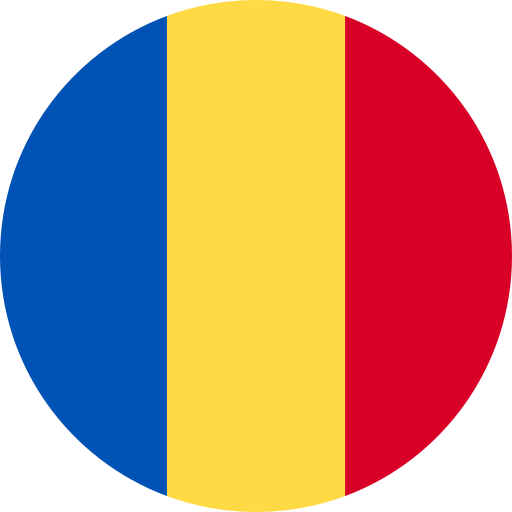
 English
English 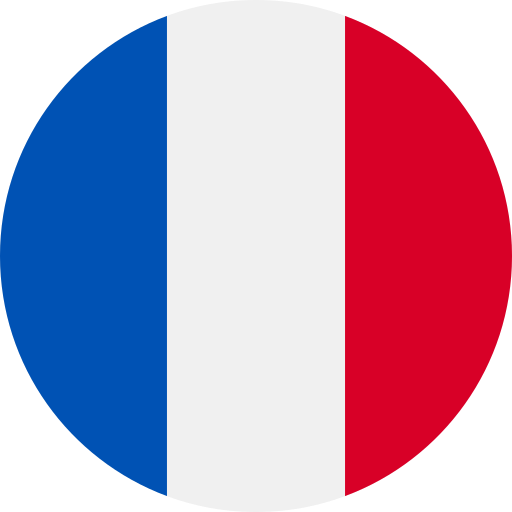 Français
Français  Deutsch
Deutsch 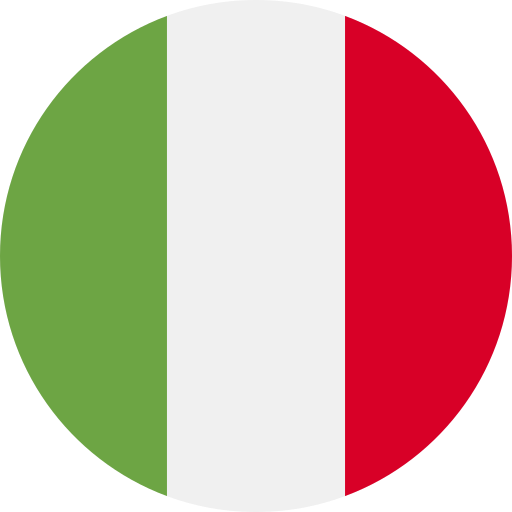 Italiano
Italiano 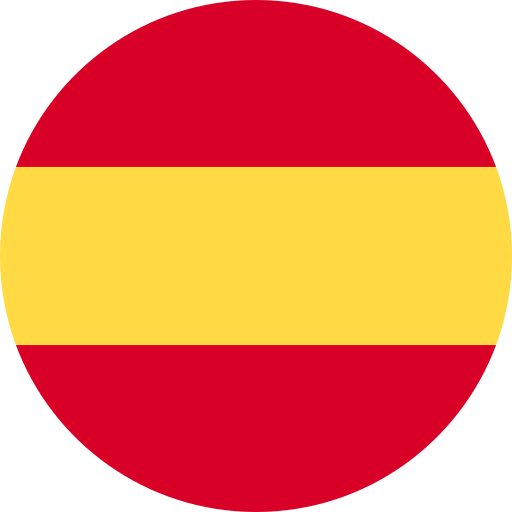 Español
Español 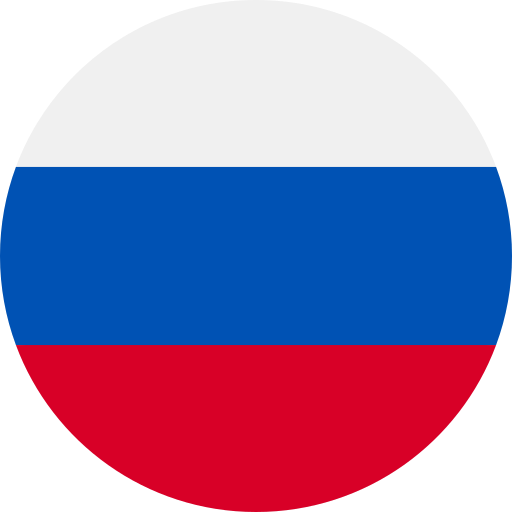 Русский
Русский